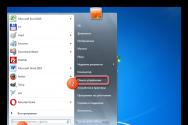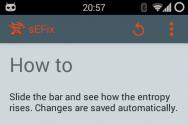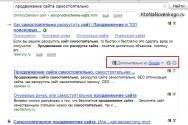Установка баланса белого по листу. Баланс белого. Что это и с чем это едят? Что делать если я снимаю в JPEG
Вы видели желто-красные фотографии?! Или излишне синие?! Не сомневаюсь, что не только видели, но и вполне имеете подобные фотографии в своем семейном альбоме или на своей страничке во Вконтакте. Многие начинающие фотографы сталкиваются с подобным явлением и при этом совершенно не представляют, насколько легко и просто можно избавиться от подобного оттенка фотографий, как на этапе фотосъемки, так и при последующей обработке?!
Проблема проста. Это всего лишь неправильный баланс белого и вся эта статья будет посвящена его установке и коррекции.
Что такое баланс белого?!
Дабы не усложнять, то можно сказать, что это общая тональность цвета на фотографии, которая определяет насколько теплой или холодной выглядит фотография в своих цветах и оттенках. В частности, можно говорить о том, насколько чистый белый цвет на этой фотографии выглядит белым, желтым или синим.
Вопрос тональности белого цвета на снимке является крайне важным для понимания сути баланса белого, поскольку смещение белого цвета в желтый или синий оттенок позволяет судить о правильности баланса белого в целом. Образно говоря, при правильной цветопередаче белый цвет должен быть белым, но никак не желтым или синим. Соответственно, задача фотографа сводиться к обеспечению правильной цветопередачи на фотографии, посредством правильной установки баланса белого.
Как настроить баланс белого?!
Существует ряд способов, при помощи которых можно добиться его правильной передачи, и, что самое важное, все эти способы можно применять еще на этапе фотосъемки, что существенно экономит время при последующей обработке фотографий, поскольку исключается необходимость кропотливой корректировки баланса белого.
Автоматический баланс белого
Прежде, чем начать рассказывать про способы выставления баланса белого, необходимо сказать пару слов про автоматический баланс белого, что есть в вашем фотоаппарате.
У автоматического баланса белого есть один существенный недостаток: фотоаппарат его постоянно подстраивает, как только вы снимете крышку с объектива. И это плохо тем, что на фотографиях из одной серии может оказаться совершенно разный баланс белого. То есть, если вы фотографируете на солнце, то у вас будет баланс белого, смещенный в желтый спектр. Но, стоит вам зайти в тень и баланс белого у вас сместится в сторону синего цвета.
Чем это плохо?!
Это плохо тем, что пакетная обработка подобных фотографий будет невозможна. Фактически, вам придется настраивать баланс белого для каждого снимка индивидуально. Разумеется, дорогие фотоаппараты корректно подстраивают ББ при фотосъемке, но и риск, как известно, дело благородное.
Дабы избежать подобного поведения автоматического баланса белого (AWB), используйте какой-нибудь встроенный параметр баланса белого, что есть в вашем фотоаппарате: "День", "Солнечно", "Облачно" и им подобные. Обратите внимание, я перечислил настройки баланса белого, что дают красно-желтый оттенок фотографиям и этому есть свое объяснение:
Если вы не знаете, какой баланс белого вам использовать, то используйте ББ теплых красно-желтых тонов. Психологи обнаружили, что подобная теплая тональность цвета нравится значительно большему количеству зрителей, нежели холодная синяя тональность.
При использовании автоматического баланса белого следует помнить, что вопрос точности его передачи остается открытым и, если вы желаете устанавливать ББ точно, то следующие способы подходят гораздо лучше автоматического.
Настройка баланса белого по серой карте
Пожалуй, это наиболее точный способ установки баланса белого. Все, что вам нужно, это купить саму карту серого. К слову сказать, ее можно приобрести комплектом, вместе с белой и черной картой, что позволяет выставить баланс белого, в случае его программной корректировки, сразу по трем точкам: белой, серой и черной.
Итак, как использовать карту серого?!
Легко и просто. Перед тем, как вы будете производить фотосъемку, вам нужно сделать один кадр, где ваша модель держит в руках карту серого или расположить карту серого рядом с снимаемым объектом. При последующей обработке вы сможете использовать этот кадр для точной настройки баланса белого, после чего вы сможете применить эту настройку ББ ко всей серии фотографий. Это первый способ использования.
Второй заключается в том, что вы максимально близко, так, чтобы заполнило большую площадь кадра, фотографируете карту серого. После чего, в настройках фотоаппарата вы выбираете "пользовательский" баланс белого и в качестве источника ББ устанавливаете кадр с картой серого. Этот способ установки пользовательского баланса белого целиком и полностью описывается в инструкции вашего фотоаппарата.
У этого способа есть один существенный недостаток: не рекомендуется изменять условия фотосъемки после установки ББ по карте серого. То есть, если вы установили ББ по кадру с серой картой, снятой в тени, то фотосъемка на солнце с этой же настройкой даст совершенно иной оттенок фотографии.
Дабы этого избежать, снимайте новый кадр с картой серого, как только что-то изменяется в условиях освещения сцены или вы изменяете саму сцену.
Как настроить баланс белого по белому листу
По своему исполнению, этот способ полностью аналогичен серой карте. Разница в том, что вместо серой карты вы используете обычный чистый лист обычной белой бумаги А4 формата.
Прелесть этого способа в том, что он бесплатен. Минус же заключается в следующем: Обычная бумага не является чисто белой. Она всегда обладает желтым или синим оттенком, что не может не сказаться на устанавливаемом балансе белого. Баланс белого, устанавливаемый по белому листу, будет лишь относительно точным, но вполне приемлимым.
Ситуация с балансом белого, устанавливаемым по белому листу, усугубляется тем, что белый лист отражает все оттенки тех цветов, что есть вокруг вас, и это не может не сказываться на точности его установки. Более точным способом будет пресловутая карта серого, поскольку серый цвет меньше отражает все посторонние цвета и, стало быть, фотоаппарат сможет корректней произвести замер ББ и его корректировку.
Также, баланс белого можно настраивать и по той белой карте, что входит в один комплект вместе с картой серого и черного цвета. Этот комплект можно купить на AliExpress за небольшие деньги. Методика же настройки полностью аналогична серой карте.
Резюмируя:
Все эти способы настройки баланса белого являются наиболее точными и позволяют сэкономить большое количество времени при последующей обработки. Суть всех способов сводится к размещению в пробном кадре какого-либо эталонного цвета, и этот кадр сохраняется в настройках фотоаппарата, как пользовательский баланс белого, на который и опирается фотокамера при последующей фотосъемке, как на точное значение баланса белого.
Следующие способы исправления баланса белого относятся уже к непосредственной обработки фотографий. Это выставление баланса белого в фотошопе, лайтруме или модуле Camera Raw.
Как исправить баланс белого в Camera Raw?!
Совершенно неважно, какой вы используете модуль Camera Raw: в виде отдельной ли программы или встроенного в Photoshop модуля. Во всех случаях Camera Raw предоставляет вам три инструмента, с помощью которых вы сможете скорректировать баланс белого.

Как вы можете наблюдать по прикрепленной фотографии это некоторое количество встроенных настроек баланса белого. Вы вольны выбрать любой из приведенных, и Camera Raw скорректирует баланс белого в соответствии с вашим выбором. Я не буду расписывать описание каждого значения и предложу вам запустить Camera Raw и посмотреть воздействие каждой из этих настроек на ваш снимок.

Если не соблюсти условие "эталона истинного белого цвета", назовем это так, то установливаемый по пипетке баланс белого не будет корректным. Вы можете получить визуально приемлимый результат, но он не будет достаточно точным.
Совсем иное дело, если вы сделаете эталонный кадр с белой картой, про которую я рассказывал чуть выше. В этом случае пипетка белого работает идеально, желательно лишь проконтролировать, чтобы на белую карту не попадали посторонние цветные отражения от окружающих вас объектов и предметов.

Следующий способ настройки баланса белого это использование двух слайдеров "Temperature" и "Tint" (Температура и Оттенок). Суть сводится к тому, что верхним слайдером вы устанавливаете нужный вам оттенок цвета на фотографии, нижним же добиваетесь нужного тона или избавляетесь от ненужных вам иных оттенков иного цвета, смещая тональность снимка в сторону соответствующего спектра.
Этот способ коррекции баланса белого является наиболее употребительным у фотографов, поскольку позволяет достичь наилучших результатов при полном контроле содержимого снимка. Фактически, вы настраиваете баланс белого на глазок, руководствуясь собственными ощущениями от того, как вы запомнили сцену во время фотосъемки, а также собственным чувством художественного вкуса и меры. И это прекрасно.
Из своего опыта могу сказать, что покупка карты серого постоянно откладывается по независящим от меня причинам, но этого способа ручной настройки баланса белого мне вполне хватает.
Как настроить баланс белого в Лайтрум?

Lightroom обладает абсолютно таким же инструментом, как и Camera Raw. И все то, что я рассказывал выше про установку баланса белого в Camera Raw, целиком и полностью применимо и к Лайтруму.
На приведенном скриншоте вы можете наблюдать раскрывающийся список встроенных настроек ББ, слайдеры ручной установки баланса белого и пипетку белого, как в модуле Camera Raw.
Как выставить баланс белого в фотошопе?
В фотошопе баланс белого легко и просто можно установить через такой инструмент, как "Curves", или "Кривые" в русской версии фотошопа. Обратите все ваше внимание на приведенный скриншот.

Я несколько сымитировал момент обработки фотографии для удобства понимания. Суть заключается в следующем:
- Вы фотографируете кадр, располагая в нем карту белого, серого и черного цвета в произвольном месте. В данном случае, я их расположил с правой стороны.
- В фотошопе вы вызываете инструмент "Curves" (CTRL+M) и кликаете его пипетками белого, серого и черного по карте соответствующего цвета, после чего фотошоп откорректирует баланс белого в соответствии с полученными значениями.
- Затем, через значок шестеренки, вы сохраняете полученную кривую в виде пресета.
Теперь можно открыть нормальный кадр, снятый без карточек баланса белого, и применить этот пресет на нем. В итоге, вы получите фотографию с откорректированным балансом белого и его пресет, который нужно применить на всех фотографиях этой серии.
Обратили внимание насколько сложный процесс?
Посему, если вы снимаете в формате RAW, то для установки баланса белого удобнее использовать RAW-конвертеры, а не сам фотошоп.
Однако, как установить баланс белого в фотошопе, если нет эталонного цвета в виде карты серого или комплекта карт?! И в этом случае, вы можете использовать пипетки белого, серого и черного цвета инструмента "Кривые". Скорректировать ББ можно следующим образом:
Пипеткой соответствующего цвета вы кликаете по фотографии на том участке, где находится, по вашему мнению, чистый цвет. То есть, пипеткой белого вы кликаете в участок белого цвета, пипеткой серого в серый и черной в черный. Результат может быть совершенно непредсказуемым, поскольку, белый может оказаться не совсем белым, серый будет содержать зеленый оттенок, а черный цвет, который вы выберете в качестве эталона, окажется глубоким темно-синим. В итоге подобной коррекции "на глазок", баланс белого может оказаться совершенно невообразимым, что и делает подобный способ установки баланса белого слабо применимым или применимым с определенными оговорками.
Из своего опыта могу заметить, что лучше всего работает пипетка черного, благодаря наличию участков глубоких теней на любой фотографии. Небольшой оффтоп: Когда я готовил эту статью, то какое-то время изучал посторонние ресурсы, что делились откровениями с начинающими фотографами, и наткнулся на "замечательный" совет по установке баланса белого.

В общем, очередной "гуру" советовал использовать инструменты автоматической подстройки цвета, тона и контраста, которые показаны на приведенном скриншоте. Так вот, подобная автоматическая коррекция совершит бОльшую ошибку, нежели установка баланса белого "на глазок" при помощи инструмента "Кривые". Никогда не используйте этот способ, хотя бы потому, что вы не контролируете то, как он выполняется. Вообще, все, что касается цветокоррекции и цветообработки фотографий крайне желательно контролировать на каждом шаге исполнения целиком и полностью.
За сим позвольте откланяться.
Приветствую! С вами на связи, Тимур Мустаев. Нравятся ли вам сочные, яркие цвета на снимках? Когда представлен каждый цвет и каждый оттенок, и все они создают очень реалистичное изображение. Конечно, немаловажную роль играют при этом внешние условия съемки и качество самой аппаратуры, но не только.
А что же главное? – спросите вы меня. Правильно определенный баланс белого, вот и всё! Отсюда встает важный вопрос, как выставить баланс белого? Об этом вы вскоре узнаете.
О настройках фотокамеры
Как вы знаете, есть три “кита” – три очень важных экспозиционных параметра кадра, которые должен знать и уметь установить любой уважающий себя фотограф. Это: , .
Частенько забывают про еще одну настройку, не меньше влияющую на итоговую картинку, — Баланс Белого (ББ/WB). Он отвечает за передачу цветов и их оттенков и зависит от цветовой температуры окружающей обстановки, которая измеряется в Кельвинах. Если на фотоаппарате неверно определяется белый цвет, то и другие цвета будут искаженными!
Три основных цвета, из сочетания которых рождаются все остальные, — красный, зеленый и синий. Они входят в зону видимого нами и линзами фотоаппарата света. Если цветовая температура низкая, то будет присутствовать цвета красной области, если же высокая – синей.
Общая световая тональность снимка будет зависеть и от неба, и местности, и таких отражателей как вода, горы и т.д. Таким образом, достаточно много факторов влияет на баланс белого. Если мы доверим камере определять эту настройку, то необязательно, что она выберет реалистичный вариант или тот, что нас бы устроил.
А цвет во многом влияет на восприятие всего снимка и еще на важный аспект – его атмосферу. Так что я всегда люблю сам выстраивать ББ, используя, если не полностью ручной режим, то хотя бы приближенное к нему – “ясно”, “облачно”, “лампа накаливания”, “вспышка” и т.д.

Работа с балансом белого
На самом деле, точный показатель баланса белого довольно просто выставляется на фотоаппарате, но все-таки требует некоторого времени и усилий. Сделать это можно несколькими способами.
- Способ № 1 : По белому листу, чистому, без пятен и ровному. Сначала необходимо взять белый лист, хорошо подойдет офисная бумага размером А4. Снимаем лист так, чтоб он занял весь кадр. Заходим в меню фотоаппарата, выбираем функцию ручной настройки баланса белого и переходим к снимку белого листа. Нажимаем на “ок”: теперь камера будет ориентироваться на данный белый как на эталонный и уже можно не беспокоиться об искажении в цветопередаче.
- Способ № 2 : По серой карте, средне-светлого оттенка. Считается, что такой цвет подходит идеально для выставления ББ, так как лишь серый в природе может присутствовать без оттенков, в отличие от того же белого. Мнение неоднозначное. Здесь аналогично, как в 1 варианте, необходимо сфотографировать специальную серую карту и среди всех снимков на фотоаппарате найти ее, выбрав в качестве основного цвета.
- Дополнительный способ : по руке. Бывают ситуации, когда ни карты, ни белого листа (или белой поверхности, например, стены) нет, тогда можно использовать фото своей руки, сделанном при наличном освещении, то есть ориентироваться на цвет кожи. Это помогает при портретной съемке, но все же метод по надежности уступает предыдущим.
Важно помнить! Если вы надеетесь один раз провести такое мероприятие с балансом белого, то спешите разочароваться – как только поменяется освещение или другие обстоятельства фотосъемки, все нужно будет делать заново.

В камерах разных производителей немного процесс выставления ББ может отличаться, но редко. К примеру, на никоне мы заходим в “Меню режима съемки”, далее “Баланс белого”: пункт “PRE” и “использовать изображение”. Остается только выбрать кадр из галереи и нажать “ок”. Надпись на дисплее “Получены данные” свидетельствует об успехе проведенной операции.
Более простой способ предполагает использование информационной кнопки “i”, потом джостиком переходим к “WB” и процесс повторяется. Только в этом случае мы не находим нужный кадр, а тут же делаем его.
ББ в графическом редакторе
Представьте, что вы сделали серию снимков, но, к сожалению, не удосужились проверить настройку баланса белого на камере. Теперь все кадры испорчены? Вовсе нет, все можно поправить. Да здравствуют всемогущие программы для обработки изображений! Наиболее популярными и широко функциональными среди них являются две – Lightroom и Photoshop.
В первой можно без труда редактировать большой объем фото и исправлять небольшие ошибки в плане цвета, света, убирать пятна, снижать шумы и прочее, вторая же более сложна в использовании и рассчитана на детальную работу с каждой картинкой, возможности ее практически не ограничены.

Давайте-ка я расскажу вам о том, как в лайтруме добиться идеального баланса белого, то есть когда цвета на картинке будут соответствовать цветам сфотографированной местности или объекта. И для этого тоже существуют разные пути, по сути ведущие к одному результату:
- Регуляция бегунков “температуры” и “оттенка”. Как Вы можете увидеть, представлена гамма от синего до желтого и от зеленого до пурпурного. Двигаясь к синему, Вы сделаете изображение более холодным, с меньшей “желтизной”, а желтый, следовательно, придаст теплоты снимку. Усиление зеленого хорошо подходит для травы и деревьев, а вот на лице человека его стоит избегать, поэтому слегка можно уходить в сторону пурпурного.
- Выбор “пипетки”. Выбрав эту опцию и кликнув на светло-серый (или же белый) цвет на изображении, можно автоматически получить нужные цвета. Будьте внимательны, программка не всегда справляется со своей задачей. Многое зависит от цвета и его качества, которые Вы выбрали как эталон для определения других цветов.
- Тоновая кривая и работа с каждый цветом. Если, как Вам кажется, Вы максимально приблизились посредством методов выше к естественному (или желаемому) цветовому балансу, но все еще что-то не устраивает – попробуйте поиграть с цветами отдельно. Красный, зеленый и синий можно менять с помощью кривых: усилить каждый из них или уменьшить в определенной зоне кадра, светах и тенях. Другие цвета, например, малиновый, оранжевый, меняются в следующем разделе, ниже. И здесь можно задать их насыщенность, светлоту и оттенок.
Цветопередача на различных камерах
В зависимости от модели вашего фотоаппарата, цвета на самой фотографии могут обладать неким специфичным оттенком. Например, фотографии на canon часто получаются чересчур красными, nikon же может “желтить”. Не слишком приятно, правда? Но не стоит бояться, просто к этому нужно быть готовым.
Зная особенности своей камеры, можно создать пресет, то есть набор определенных настроек в том же лайтруме, и практически в один клик преображать цвета на фотографии.
Поэтому мой совет: если не хотите или не можете в силу внешних обстоятельств сразу же скорректировать ББ на фотоаппарате до съемки, фотографируйте в формате raw. Такие файлы будут, несомненно, большого объема, но именно в них сохранится максимально полная информация о фотографии.
При съемке в формате raw, баланс белого, выставить проще простого, например, в редакторе Lightroom. Для этого просто необходимо выбрать из имеющего списка, как показано на картинке ниже.

В последствие это сыграет вам на руку при коррекции не только баланса белого, но и других параметров изображения в фоторедакторе.
На этом, буду заканчивать свою статью, надеюсь, теперь вы полностью знаете о таком параметре, как ББ. Если вам, более детально интересно узнать, о программе Lightroom и как с ней работать, могу порекомендовать видеокурс «». Отличный курс, для молодого фотографа. Весь курс основан на примерах работы в программе лайтрум. Очень вам рекомендую!
Lightroom — незаменимый инструмент современного фотографа

Если вы совсем новичок и не разбираетесь в своем фотоаппарате, ниже приведенные курсы именно для вас. Вы изучите весь фотоаппарат и научитесь получать красивые фотографии.
Моя первая ЗЕРКАЛКА — для пользователей фотокамеры зеркальной CANON.

Цифровая зеркалка для новичка 2.0 — для пользователей фотокамеры зеркальной NIKON.

Всех вам благ, Тимур Мустаев.
Хорошо, если при съемке в кадре есть нейтральные объекты, по которым можно впоследствии, при постобработке, установить баланс белого. Но что делать, если таких объектов нет?
Ниже представлен снимок, на котором практически нет нейтральных цветов.
Снимок сделан с использованием автоматического баланса белого

У меня достаточно совершенная камера, поэтому даже в таком случае она установила баланс белого (далее ББ) более-менее корректно. Однако, при дальнейшей постобработке неизвестно, на что ориентироваться при установке ББ? На белые диски колес? Но ведь, неизвестно, действительно ли они белые или все же имеют какой-то оттенок. К тому же, они находятся близко к фону, что дает рефлекс соответствующего цвета. Какой же выход существует в таких случаях?
Установка баланса белого по карте X-Rite.
Для этого способа я использовал карту для установки баланса белого фирмы X-Rite . Эта карта входит в замечательный набор Color Checker Passport , об использовании которого я тоже когда-нибудь расскажу.

Я поставил карту на место объекта съемки и сфотографировал ее с настройками ББ Авто (AWB).

Затем открыл снимок предмета и снимок серой карты в Adobe Camera Raw.

Выбрал инструмент Баланс белого и кликнул пипеткой по карте.

Затем я выделил все снимки, нажав кнопку Выбрать все .


Теперь ко всем выбранным снимкам применятся настройки баланса белого, которые мы получили со снимка с картой.

Установка пользовательского баланса белого.
Этот способ позволяет настроить баланс белого непосредственно в камере, получая на выходе снимки с правильным балансом белого, практически не требующие настройки по этому параметру в RAW-конвертере.
Для установки пользовательского баланса белого мне понадобится большая серая карта. Ее можно купить в магазине, торгующем фототехникой. Я покупал серую карту Raylab RAC-GC56 размером 56 см. Ее стоимость составляет 1160 рублей. Это недорого для такого замечательного аксессуара. С противоположной стороны карта имеет белую поверхность, что также позволяет использовать ее как небольшой отражатель.

Для установки пользовательского баланса белого нужно сделать снимок серой карты таким образом, чтобы он занял весь кадр целиком. Очень важно правильно расположить серую карту. Она должна быть расположена перпендикулярно биссектрисе угла, образованного оптической осью объектива и направлением на основной источник света.

Теперь можно сделать снимок карты. В некоторых руководствах советуют расфокусировать объектив, но я не стал этого делать.

Теперь нужно установить данный кадр, как источник для расчета данных баланса белого фотокамерой. Для этого нужно перейти на вкладку меню, где находятся параметры настройки ББ. Я показываю на примере камеры Canon EOS 7D, камерами других фирм я, к сожалению, не располагаю.

Затем нужно выбрать Ручной ББ и нажать кнопку SET .


Затем нажать кнопку SET

И подтвердить использование выбранного кадра для пользовательского ББ
Вcе мы видели цветные фотографии, на которых все цвета получились с каким-то желтоватым или синеватым оттенком? Вы могли подумать, что это ваш фотоаппарат недостаточно хорош... или в нём что-то сломалось... :о)
На самом деле любой исправный фотоаппарат (даже самый дорогой) может сделать подобные фотографии. Всё дело в загадочной для новичка настройке, которую профессиональные фотографы часто сокращают до двух букв - ББ. Две буквы ББ на языке фотографов обозначают - Баланс Белого - очень странное словосочетание, не так ли? В этом уроке вы узнаете, что это такое баланс белого (ББ) и как его настроить.
Цветовая температура
Вы наверняка ощущали дискомфорт когда купленная вами люминисцентная или энергосберегающая лампа светит неприятным синеватым цветом? А вот другая, такая же лампа даёт приятный "тёплый" свет похожий на свет солнца...
Всё дело в том, что любой источник света имеет собственный цвет, который отражаясь от объектов съёмки меняет их оттенок. Такое свойство света называется цветовой температурой, и на самом деле, купленные лампы отличались по цветовой температуре, хотя с виду были совершенно одинаковыми (кстати, цветовая температура ламп обычно она указана на упаковке.) Даже солнечный свет, имеет разную цветовую температуру в зависимости от времени года, положения солнечного диска над горизонтом, и высоты места фотосъёмки.
Если вы когда-нибудь видели, как кузнец нагревает железную заготовку, то вы могли заметить, что при увеличении температуры нагрева меняется её цвет - от синего, через тёмно красный и жёлтый до почти белого. При этом каждой температуре заготовки соответствует определённый цвет.
Похожим образом измеряют цветовую температуру источников света - в градусах Кельвина и обозначают °К или просто буквой K. Прибор для измерения цветовой температуры называется кOлориметром - прошу не путать с кАлороиметром:о) - этот прибор измеряет тепло...
Измерение цветовой температуры cвeтa основано на соотношении количества холодного (синего цвета) и тёплого (красного цвета) в спектре источника. Источник свeтa с преобладанием красных оттенков (теплый) имеет более низкую температуру. Если больше синего оттенка - считают, что цветовая температура источника света более высокая, а свет холодный.
- 1000K
- 2000K
- 3000K
- 4000K
- 5000K
- 6000K
- 7000K
- 8000K
- 9000 K
Для справки: цветовая температура источника света зависит от длины волны - чем меньше длина волны источника света, тем выше цветовая температура. Впрочем, эту зависимость фотографу знать вовсе не обязательно:о), фотографу достаточно запомнить то, что у холодных цветов более высокая цветовая температура.
Цвет окружающих нас предметов зависит от цветовой температуры источника света, но наш мозг вносит коррективы в наше цветовое восприятие. Глаз человека быстро и легко адаптируется к разным цветовым температурам. Например белый лист бумаги для человека всегда белый, независимо от источника cвeтa. Фотоплёнка передаёт правильный цвет только в узком диапазоне цветовых температур, поэтому существует фотоплёнка для дневного cвeтa и для cвeтa лaмп накаливания.
Матрица цифрового фотоаппарата так же, как и фотоплёнка, не в состоянии правильно передать цвета в во всём диапазоне цветовых температур. Но матрицу, как плёнку, заменить невозможно. Поэтому, в цифровых фотоаппаратах есть специальный датчик, измеряющий цветовую температуру автоматически.
Цифровой фотоаппарат может подстраиваться к цветовой температуре источников света.
Такая подстройка называется установкой баланса белого и в фотоаппарате
обычно обозначается на английский манер: WB - White Balance.
Автоматическая настройка баланса белого обозначается AWB - Auto White Balance.
Настройка баланса белого - WB
В автоматическом режиме настройки баланса белого AWB разные цифровые фотоаппараты передают цвета немного по-разному. Это зависит от алгоритма корректировки цветовой температуры. Да, и точность настройки баланса белого в автоматическом режиме AWB не всегда получается точной.
В сложных условиях освещения ваша фотоаппарат не может достаточно точно установить правильные цвета. Чаще всего такое происходит, когда смешивается свет от источников с разной цветовой температурой. Например, дневной свет и лaмпa нaкаливaния. Неправильная настройка баланса белого (ББ) в фотоаппарате приводит к неправильной цветопередаче на фотографиях!
Вот обычный результат при использовании лaмпы накаливания:
А этот снимок, сделан в горной местности:
Поэтому фотографу часто приходится «подсказывать» своему фотоаппарату, какой цвет считать белым. Профессиональный фотограф, снимающий недешёвым зеркальным фотоаппаратом, настраивая ББ может задать цветовую температуру источника света прямо в Кельвинах.
Таблица цветовой температуры некоторых источников cвeтa*
| Источник cвeтa | Цветовая температура, °K |
|---|---|
| Чистое небо в горах | 11 000 - 18 000 |
| Дождливый день | 9 000 - 11 000 |
| Серое облачное небо | 8 000 - 9 000 |
| Солнечный день | 6 000 - 8 000 |
| Фотовспышка | 5 000 - 6 000 |
| Лaмпa дневного свeтa | 4 000 - 5 000 |
| Закат или рассвет | 3 000 - 4 000 |
| Лaмпа накaливaния | 2 000 - 3 000 |
| Сумерки | 1 500 - 2 000 |
| Пламя свечи | 1 000 - 1 500 |
* значения цветовой температуры, приведённые в таблице, приблизительны. Например, цветовая температура новой лaмпы накаливания или новой фотовспышки будет выше. Не забывайте, что лампы дневного cвeтa имеют разную цветовую температуру, обычно она указана на кoлбe лaмпы или её упаковке.
Но и фотоаппараты для начинающих фотографов позволяют корректировать настройки баланса белого - кроме автоматической настройки баланса белого AWB, фотограф может выбрать предустановленные режимы оценки цветовой температуры. Например: лампы накаливания, флюорисцентные лампы (огни рeклaмы), солнечный день, облачный день.
Гораздо лучше, если ваш фотоаппарат позволяет настроить баланс белого вручную. Профессиональные фотографы часто используют эталонную 18% серую карту. Но если у вас нет такой карты, вы можете использовать для точной настройки баланса белого любой белый фон, например обычный лист белой бумаги. Такая настройка часто обозначается буквами MWB (Manual White Balance) или специальным значком
Ручная настройка баланса белого - MWB
Для ручной установки баланса белого вам понадобится обычный лист бумаги белого цвета. В крайнем случае подойдёт любой белый, не слишком глянцевый объект - белая блузка или белый холодильник.
Для настройки баланса белого вручную, войдите в меню настройки баланса белого своего цифрового фотоаппарата и выберете ручную установку баланса белого. После этого наведите объектив вашего фотоаппарата на белый объект так, чтобы весь кадр заполнился одним цветом. Я написал одним цветом потому, что пока вы не установили правильный баланс белого, ваш белый объект в ЖК-мониторе будет не совсем белый!
Теперь, нажмите кнопочку фиксации баланса белого, и через пару секунд, ваш белый лист на экранчике фотоаппарата станет белым. Вот и всё - вы только что закончили ручную установку баланса белого!
ВНИМАНИЕ!
В некоторых фотоаппаратах для ручной настройки ББ "по белому листу" сначала нужно сделать снимок белого листа, затем в меню настройки баланса белого WB, необходимо выбрать режим ручной настройки баланса белого MWB и указать на только что сделанный кадр белого листа. После этого фотоаппарат будет считать снимок белого листа эталонным длявсех последующих кадров, пока вы снова не измените настройки баланса белого.
Возьмите за правило, во время фотосъёмки, искать на мониторе вашего
фотоаппарата объекты, которые должны быть белыми
и сравнивайть их реальный цвет с цветом на экране фотокамеры.
При настройке баланса белого вручную, будьте внимательны при выборе эталонного белого цвета. Если ваш эталон "недостаточно" белый, то цветопередача на вашей фотографии не будет правильной.
Фото белого листа - причуда фотографа? Нет, улучшение качества!
Имеется в наличии: приличный фотоаппарат (от простой цифровой «мыльницы» до неплохой «зеркалки»); фотограф, ну скажем, имеющий некоторый опыт в своем деле (муж, жена, брат, сват, и т.д.); чудесный антураж (семейный праздник с кучей друзей и близких, пикник во дворе дома, выезд на природу, в лес, на море). Знакомая картина? В результате проделанной кропотливой работы масса сделанных снимков. Но!
А что именно? Резкость - в норме, композиция - тоже ничего (бывало и хуже). А в глаза бросается. Что? Конечно же! Цвета! Цвета не настоящие! На этих снимках какая-то желтизна появилась. Откуда она взялась? Ведь все было в порядке. Может быть какая-то природная аномалия? На других изображениях оттенки голубого давят на восприятие. Случалась иногда такая оказия? Почему так получается? Оказывается, это не происки инопланетян и не поломка (брак) фотокамеры.
Во-первых. Вероятно, съемка производилась на «автомате».
Во-вторых. Был неправильно выставлен баланс белого цвета.
Что? Эти слова для вас «темный лес» и вы ничего не поняли? Давайте будем разбираться и выяснять, что же делать, и как устранять такие неприятности.
Баланс белого - эталон цвета
Да, это так. Чтобы все цвета выглядели так, как мы их видим, фотокамеру нужно обязательно настраивать. Для этого был выбран белый цвет (есть и другие варианты, которые будут рассмотрены ниже). Почему? Потому что найти лист бумаги не составит большого труда. А если серьезно, белый не образует цветовой гаммы. Любое отклонение в спектре уже не будет белым цветом. И это легко увидеть, нежели разглядывать черные пятна, которые могут быть с зеленым или синим отливом. К выбору эталона нужно подходить тщательно и скрупулёзно. Если будет выбран лист с пятнами или разметкой (вырванная страничка из тетради), то… Лучше снимать на «автомате». Очень хорошим образцом будет лист офисной бумаги. Практически идеальный вариант.
Хорошо, бумага, отвечающая требованиям, найдена. Приступаем. Открываем меню, выбираем пункт «Баланс белого». В разных фотоаппаратах, чтобы дойти до этого раздела, нужно будет пройти еще пару-тройку промежуточных подпунктов. Местоположение нужного определяется с помощью метода «научного тыка». Еще помогает чтение инструкции, если конечно вы не сделали этого ранее. В этом разделе можно обнаружить, по меньшей мере, пять или шесть опций установки баланса белого. Дневной свет, лампа накаливания, облачная погода, лампа дневного света и … собственно пунктик, из-за которого проделывалась масса нужных, но возможно незнакомых операций. Баланс белого. Значок этой функции одинаков на всех камерах, его не спутать ни с чем другим. В нижней части два треугольника, образующие вазу (по крайней мере, похоже), и сверху прямоугольник. Издали напоминает цветок в горшке (вот такая фантазия, интересно, какие ассоциации будут у вас). Так вот, с помощью функциональных клавиш (как правило, на ней написано ОК) выбираем эту функцию и вспоминаем, куда спрятали лист бумаги. Сейчас он понадобится. Наводим экран (видоискатель) на лист, делаем снимок. Электронные «мозги» вашей камеры запоминают увиденный цвет и все последующие кадры будут сниматься с учетом этих параметров. Важно помнить одну немаловажную деталь! При смене освещения, декораций, перемещения в другое место эту процедуру следуют проводить заново. Иначе возможны цветовые казусы.
Другие варианты выставления баланса
Конечно же, этот вариант не единичен. Профессиональные фотографы используют для таких целей серый цвет (18 процентов). Для таких целей специально продаются эталонные пластинки. Мотивируется это тем, что полностью белого цвета не бывает, только оттенки. А вот серый, он всегда серый. По этому поводу можно поспорить, но что есть, то есть. При выставлении баланса цвета этим способом следует помнить, что он хорош только для студийной работы, где освещение статично и постоянно. В условиях пейзажной съемки он не подойдет.
Возможно также выставление баланса по линейке цветов и фотометрическому отражателю (но это уже из области профессионального фото для глянцевых журналов).
Для любителей гораздо привлекательнее вариант работы с уже готовыми шаблонами. Вместе с функцией выставления баланса в ручном режиме, существуют еще предустановки - облачно, ясно, съемка с искусственным освещением и другие. Использование их значительно упростит работу и время съемок. Выбираете нужный значок и начинаете замораживать краткий миг времени в прекрасной фотографии.